Napraw teraz Cisco AnyConnect VPN nie łącząc się na 4 proste sposoby
- W pasku wyszukiwania systemu Windows wpisz Pozwól aplikacji i otwarte Pozwól aplikacji za pośrednictwem zapory systemu Windows.
- Kliknij Zmień Ustawienia.
- Upewnij się, że Cisco VPN jest na liście i może komunikować się za pośrednictwem zapory systemu Windows.
- Jeśli tak nie jest, kliknij Pozwól innej aplikacji i dodaj to.
- Sprawdź oba Prywatne i publiczne pudełka sieciowe.
- Potwierdź zmiany i otwórz Cisco VPN.
Czy Cisco AnyConnect działa z systemem Windows 10
Tak, Cisco AnyConnect jest kompatybilny z systemem Windows 10. Jednak niektórzy użytkownicy zgłosili problemy z nie łączącymi VPN. W tym artykule omówimy cztery proste sposoby naprawy problemów Cisco AnyConnect VPN.
Dlaczego Cisco VPN nie łączy?
Może istnieć kilka powodów, dla których Cisco VPN nie łączy się:
- Obsługa klienta VPN nie została jeszcze uruchomiona.
- Istnieją problemy z instalacją z VPN, prawdopodobnie spowodowane przez uszkodzone lub zduplikowane pliki.
- Zapora lub oprogramowanie antywirusowe może zakłócać połączenie VPN.
Jak sprawić, by mój Cisco AnyConnect działał?
1. Napraw instalację
- Na pasku wyszukiwania systemu Windows wpisz kontrolę i otwórz Panel sterowania.
- Kliknij Odinstaluj program W lewym dolnym rogu.
- Kliknij na Cisco System VPN Klient i wybierz Naprawa.
- Postępuj zgodnie z instrukcjami do czasu naprawy instalacji.
Jeśli masz problemy z Cisco AnyConnect VPN, możesz spróbować naprawić instalację. Może to naprawić każde uszkodzone lub brakujące pliki, które mogą powodować problem z połączeniem.
2. Wykonaj czystą ponowną instalację
Jeśli naprawa instalacji nie rozwiązuje problemu, może być konieczne wykonanie czystej ponownej instalacji klienta Cisco AnyConnect VPN. Wykonaj następujące kroki:
- Nawigować do Panel sterowania i otwarte Odinstaluj program.
- Wyszukaj i wybierz Cisco AnyConnect Secure Mobility Client.
- Kliknij Odinstalowanie Aby usunąć klienta z systemu.
- Pobierz najnowszą wersję klienta Cisco AnyConnect VPN z oficjalnej strony internetowej.
- Zainstaluj pobrany klient i postępuj zgodnie z instrukcjami na ekranie.
Czysta ponowna instalacja może pomóc w rozwiązaniu problemów instalacyjnych i zapewnić najnowszą wersję klienta Cisco AnyConnect VPN.
3. Sprawdź ustawienia sieciowe
Jeśli VPN nadal nie łączy się, powinieneś sprawdzić ustawienia sieciowe. Upewnij się, że Cisco VPN może komunikować się w zaporze systemu Windows. Możesz to zrobić, wykonując następujące kroki:
- W pasku wyszukiwania systemu Windows wpisz Pozwól aplikacji i otwarte Pozwól aplikacji za pośrednictwem zapory systemu Windows.
- Kliknij Zmień ustawienia.
- Upewnij się, że Cisco VPN jest na liście i jest dozwolony za pośrednictwem zapory. Jeśli nie jest wymieniony, kliknij Pozwól innej aplikacji i dodaj to.
- Sprawdź oba Prywatny I Publiczny pudełka sieciowe.
- Potwierdź zmiany i spróbuj ponownie otworzyć Cisco VPN.
4. Aktualizacja oprogramowania
Jeśli powyższe kroki nie rozwiązują problemu, powinieneś rozważyć aktualizację oprogramowania układowego systemu. Przestarzałe oprogramowanie układowe może powodować problemy z łącznością z VPN. Sprawdź dostępne aktualizacje oprogramowania układowego dla Twojego systemu i zainstaluj je.
Postępując zgodnie z tymi czterema prostymi krokami, powinieneś być w stanie naprawić Cisco AnyConnect VPN, nie podłączając problemu w systemie Windows 10. Sprawdź ustawienia sieciowe, naprawy lub ponownie zainstaluj klienta VPN i w razie potrzeby zaktualizować oprogramowanie układowe systemu.
Napraw teraz Cisco AnyConnect VPN nie łącząc się na 4 proste sposoby
- W pasku wyszukiwania systemu Windows wpisz Pozwól aplikacji i otwarte Pozwól aplikacji za pośrednictwem zapory systemu Windows.
- Kliknij Zmień Ustawienia.
- Upewnij się, że Cisco VPN jest na liście i to’pozwolono na komunikowanie się za pośrednictwem zapory systemu Windows.
- Jeśli to’nie jest to miejsce, kliknij Pozwól innej aplikacji i dodaj to.
- Sprawdź oba Prywatne i publicrong> Pudełka sieciowe.
- Potwierdź zmiany i otwórz Cisco VPN.
Czy Cisco AnyConnect działa z systemem Windows 10
Оjed
Ыы зарегистрир John. С помощю этой страницы ыы сожем оRipееделить, что запросы оRтравляете имено ыы, а не роvert. Почем это могло пRроизойиS?
Эта страница отображается тех слччаях, когда автоматическими системамgz которые наршают усовия исполззования. Страница перестанеura. До этого момента для исползования слжжж Google неоtoś.
Источником запросов может слжить ведоносное по, подкbarów. ыылку заRzy. Еarag ы исползеете общий доступ и интернет, проблема может ыть с компюююеyn с таким жж жж жесом, кк у комszczeюююе000. Обратитеunks к соем системном адинистратору. Подроlit.
Проверка по слову может также появаятьenia, еaсли ы водите сложные ззапры, оind обычно enia оиизи инenia оtoś еами, или же водите заlektora.
Napraw teraz Cisco AnyConnect VPN nie łącząc się na 4 proste sposoby
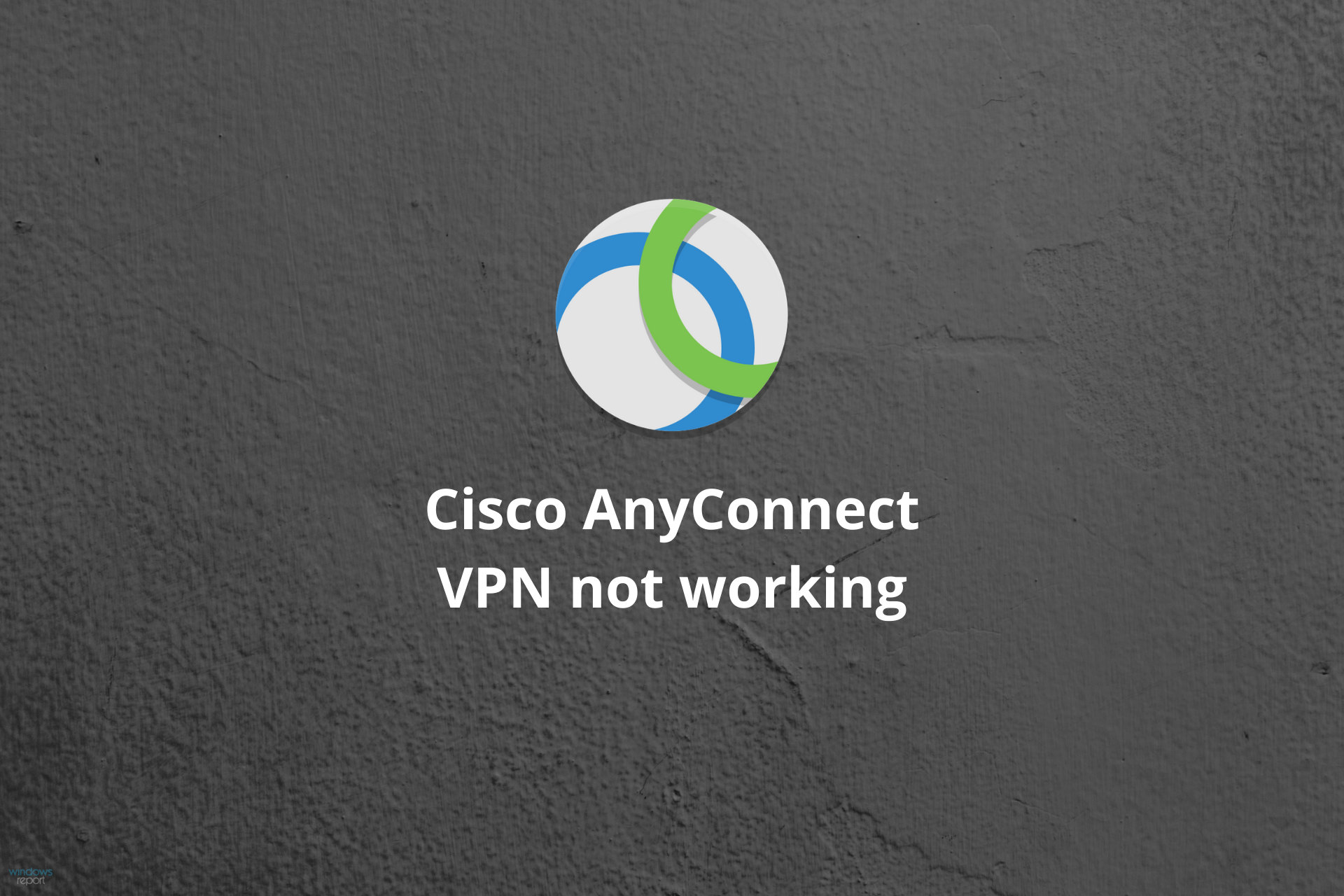

Rozwiązanie Cisco VPN działa dość ładnie, jeśli spojrzymy na raporty. Najważniejsze problemy pojawiają się dopiero po głównych aktualizacjach, które mają tendencję do przełamania aplikacji.
Nie są one powszechne, ale z drugiej strony najwyraźniej sprawiają, że klient VPN jest całkowicie bezużyteczny. Przynajmniej tak było w przypadku aktualizacji Fall Creators i kwietniowej aktualizacji.
Najlepsze zalecenia VPN – sprawdzone przez naszych ekspertów
Expressvpn
Przeglądaj sieć z wielu urządzeń z protokołami bezpieczeństwa w branży.
Weź zniżkę ►
Prywatny dostęp do Internetu
Uzyskaj dostęp do treści na całym świecie przy najwyższej prędkości.
Weź zniżkę ►
Cyberghost
Połącz się z tysiącami serwerów w celu uporczywego przeglądania.
Weź zniżkę ►
Jednak tam’nie musisz się martwić. Znaleźliśmy kilka odpowiednich kroków i zaciągnęliśmy je poniżej, więc sprawdź je.
Dlaczego Cisco VPN nie łączy?
Użytkownicy zgłaszają, że pojawia się komunikat o błędzie podczas próby połączenia się z klientem Cisco VPN.
Po uruchomieniu klienta VPN, komunikat o błędzie odczytuje Niezbędny podsystem VPN nie jest dostępny. Nie można połączyć się ze zdalnym serwerem VPN Wyświetla.
Te trzy czynniki mogą spowodować, że pojawi się to ostrzeżenie:
- Obsługa klienta VPN nie została jeszcze uruchomiona
- Problemy z instalacją z VPN, prawdopodobnie spowodowane przez uszkodzone lub zduplikowane pliki
- Zapora lub oprogramowanie antywirusowe może zakłócać połączenie VPN
Ponadto klient VPN jest bardziej podatny na utratę martwego wykrywania rówieśników, podczas gdy ma problemy z łącznością. Jeśli twój system’oprogramowanie układowe jest przestarzałe, może wpływać na problemy z DPD.
Jak sprawić, by mój Cisco AnyConnect działał?
1. Napraw instalację
- Na pasku wyszukiwania systemu Windows wpisz kontrolę i otwórz Panel sterowania.
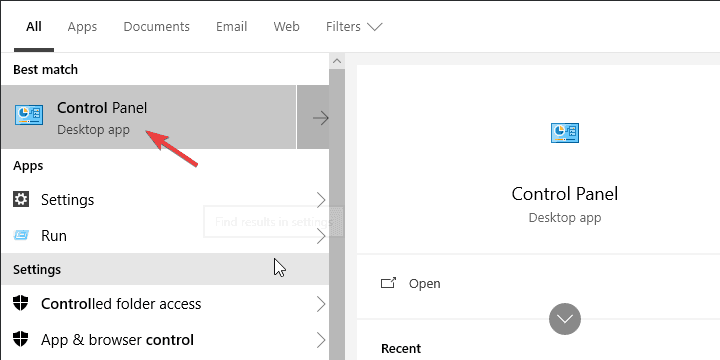
- Kliknij Odinstaluj program W lewym dolnym rogu.
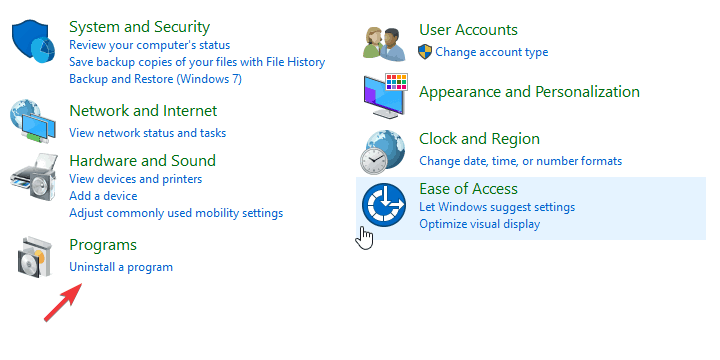
- Kliknij na Cisco System VPN Klient i wybierz Naprawa.
- Postępuj zgodnie z instrukcjami do czasu naprawy instalacji.
Pozwalać’S rozpocznij od naprawy instalacji. Wiele aplikacji stron trzecich ma tendencję do pękania po podaniu poważnej aktualizacji. To’Sno zawsze zaleca się ponowne zainstalowanie ich po zainstalowaniu aktualizacji.
Co więcej, jeśli chcesz uniknąć jednego z licznych błędów aktualizacji/aktualizacji, odinstalowanie jest realnym wyborem.
Jeśli jednak ty’nie odinstalowane Cisco VPN przed aktualizacją, zamiast ponownej instalacji, należy najpierw wypróbować naprawę obecnej instalacji.
Jeśli ty’Nie jestem pewien, jak naprawić Cisco VPN, wykonaj kroki, które podaliśmy powyżej.
2. Wykonaj czystą ponowną instalację
Potrzebny czas: 3 minuty.
- Nawigować do Panel sterowania i otwórz odinstaluj program.
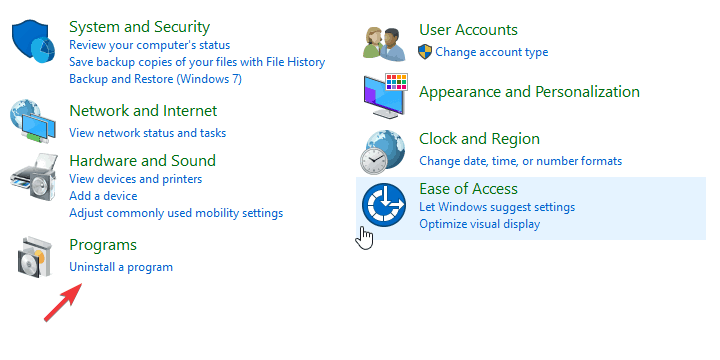
- Wyszukaj i wybierz Cisco AnyConnect Secure Mobility Client .
- Odinstalowanie klient Cisco AnyConnect Secure Mobility.
- Następnie otwórz Przeglądarka plików Wpisując go na pasku wyszukiwania systemu Windows.
- Przejdź na następującą ścieżkę: C: \ programData \ Cisco. Folder programu może być ukryty, więc kliknij Pogląd w lewej części>Sprawdź ukryte elementy.
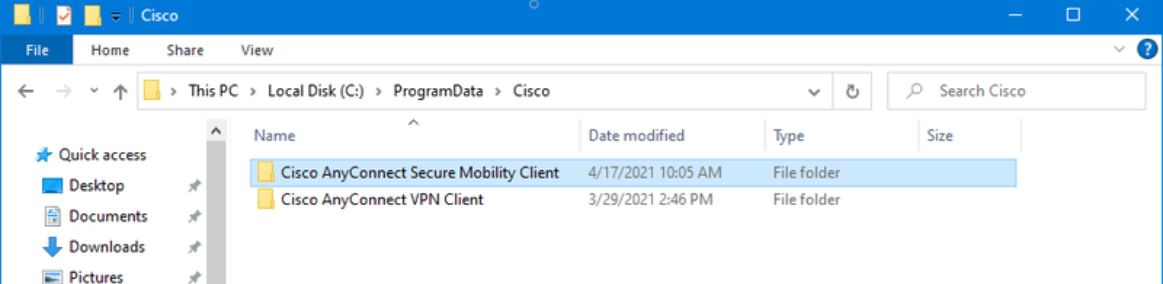
- Usuń nazwany folder Cisco AnyConnect Secure Mobility Client.
- Na koniec przejdź do następującej ścieżki: C: \ Users \\ AppData \ Local \ Cisco. Folder AppData może być ukryty, więc kliknij Pogląd w lewej części>Sprawdź ukryte elementy.
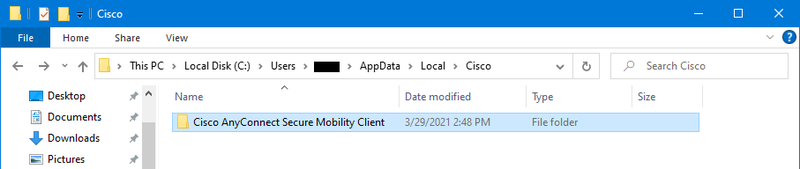
- Usuń nazwany folder Cisco AnyConnect Secure Mobility Client.
- Uruchom ponownie komputer.
- Pobierz klient Cisco VPN.
- Zainstaluj klienta i spróbuj go uruchomić
Wreszcie, jeśli żadne z poprzednich rozwiązań nie doprowadziło Cisco VPN do działania, jedynym pozostałym rozwiązaniem, które możemy zasugerować, jest wykonanie czystej ponownej instalacji.
Idealnie, będzie to wymagało instalacji czystej łupki tam, gdzie ty’LL wyczyść wszystkie pozostałe powiązane pliki z komputera przed ponownym zainstalowaniem Cisco VPN.
Wykonaj powyższe kroki, aby wykonać czystą ponowną instalację i napraw Cisco VPN w systemie Windows 10. Jeśli Cisco VPN nie działa w systemie Windows 11, kroki naprawy błędu są takie same.
3. Pozwól VPN swobodnie komunikować się za pośrednictwem zapory
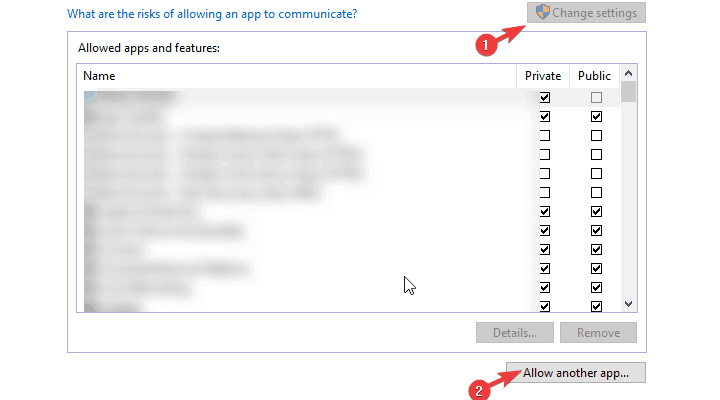
- W pasku wyszukiwania systemu Windows wpisz Pozwól aplikacji i otwarte Pozwól aplikacji za pośrednictwem zapory systemu Windows.
- Kliknij Zmień Ustawienia.
- Upewnij się, że Cisco VPN jest na liście i to’pozwolono na komunikowanie się za pośrednictwem zapory systemu Windows.
- Jeśli to’nie jest to miejsce, kliknij Pozwól innej aplikacji i dodaj to.
- Sprawdź oba Prywatne i publicrong> Pudełka sieciowe.
- Potwierdź zmiany i otwórz Cisco VPN.
Aktualizacje systemowe mogą dość często zmienić ustawienia systemowe i preferencje na wartości domyślne. To złe przekroczenie może oczywiście wpływać również na ustawienia defenderów systemu Windows.
Jeśli to’W przypadku, gdy jest szansa, że wiele aplikacji innych firm wymagających bezpłatnego ruchu za pośrednictwem zapory wygrały’t. W tym klient Cisco VPN.
To’Sno zachęcamy do sprawdzenia ustawień i potwierdzamy, że aplikacja jest rzeczywiście dozwolona w ustawieniach zapory Windows.
4. Popraw rejestr
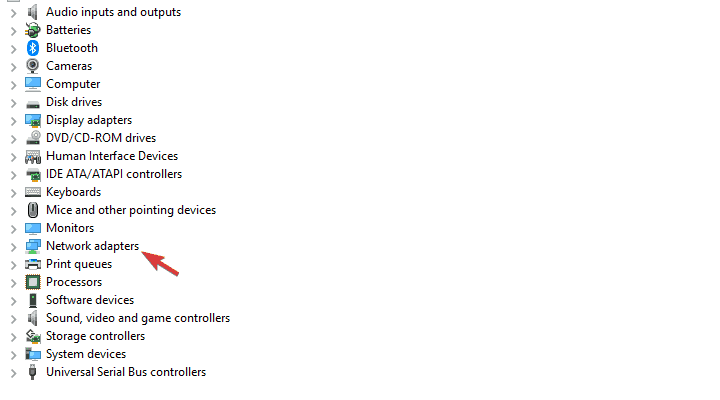
- Kliknij prawym przyciskiem myszy na przycisku Start i Otwórz menedżer urządzeń.
- Zwiększać Karty sieciowe.
- Kliknij prawym przyciskiem myszy Wirtualny adapter i zaktualizuj to.
- Uruchom ponownie Twój komputer.
Podobnie jak wiele innych integrujących rozwiązań VPN, Cisco VPN jest wyposażony w określony powiązany adapter sieci wirtualnej. Awaria tego urządzenia jest kolejnym powszechnym zjawiskiem i’s towarzyszy kodowi błędu 442.
Pierwszą rzeczą, którą możesz zrobić, jeśli wystąpi ten błąd, jest sprawdzenie wirtualnego sterownika adaptera w menedżerze urządzeń.
Teraz, jeśli to nie rozwiązuje problemu, możesz wypróbować poprawkę rejestru, która wydaje się w pełni zajmować się tym. Wymaga to zgody administracyjnej, aby wprowadzić zmiany w rejestrze.
Ponadto zdecydowanie sugerujemy ostrożne stąpienie, ponieważ nieokreślone wtrącanie się w rejestr może spowodować awarię systemu.
Wykonaj następujące kroki, aby dostosować rejestr i naprawę Cisco VPN:
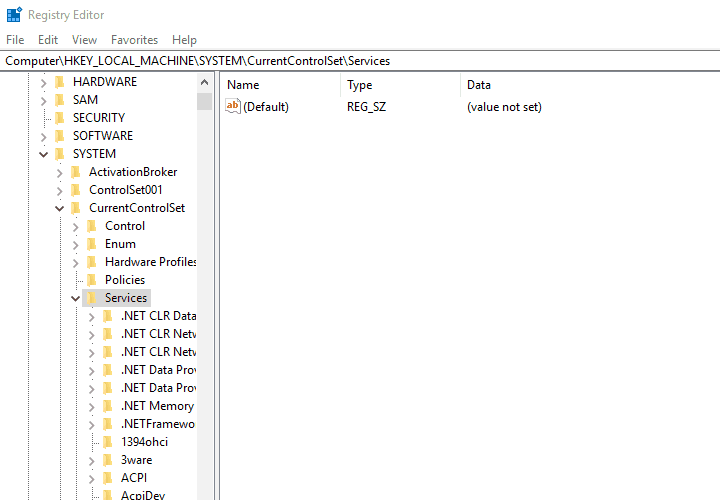
- Typ Regedit na pasku Windows Search i Otwórz edytor rejestru.
- Kopiuj-wklej następującą ścieżkę w pasku adresu:
- HKEY_LOCAL_MACHINE/System/Current/Control/SetServices/Cvirta
- Kliknij prawym przyciskiem myszy wpis rejestru displayName i wybierz modyfikuj.
- W sekcji danych wartości upewnij się, że jedynym organem tekstu, który stoi, jest adapter Cisco Systems VPN.
- W wersji 64-bitowej tekst jest adapterem Cisco Systems VPN dla 64-bitowych systemu Windows.
- Zapisz zmiany i spróbuj ponownie uruchomić Cisco VPN.
Dlaczego Cisco AnyConnect nie otwiera?
Typowe błędy obejmują login Cisco AnyConnect VPN, który może się zdarzyć z różnych powodów. Klient VPN’Nie jest to najczęstsza przyczyna tego problemu. Nieprawidłowe ustawienia VPN, konfiguracja zapory lub problemy z łącznością sieciową to tylko kilka przyczyn tego.
Prowadząc się do narzędzi administracyjnych Windows i upewniając się, że agent Cisco AnyConnect VPN nie działa, możesz ustalić, czy inny program zakłócił Usługę.
Może być konieczne wyłączenie lub nawet odinstalowanie innej aplikacji VPN na komputerze, jeśli już działa, a komunikat o błędzie nadal pokazuje. Sprawdź, czy na komputerze zainstalujesz więcej niż jedną usługę VPN, może to być podstawowy problem dla Cisco AnyConnect.
Jeśli Cisco VPN nadal nie działa w systemie Windows 10 i 11, spróbuj skontaktować się z wsparciem, ponieważ bardziej prawdopodobne jest, że w najlepszy sposób pomoże ci, możesz sprawdzić nasz przewodnik, co zrobić, jeśli twoje Cisco AnyConnect nie działa za pośrednictwem RDP.
I na koniec, jeśli oprogramowanie okazuje się być większym problemem niż’S WARTO, możesz sprawdzić naszą listę najlepszych alternatyw Cisco.
To’S It. Jeśli masz jakieś alternatywne rozwiązania, które chcesz nam podzielić, możesz to zrobić w sekcji komentarzy poniżej.
Rozwiązywanie problemów z Cisco VPN w systemie Windows 10
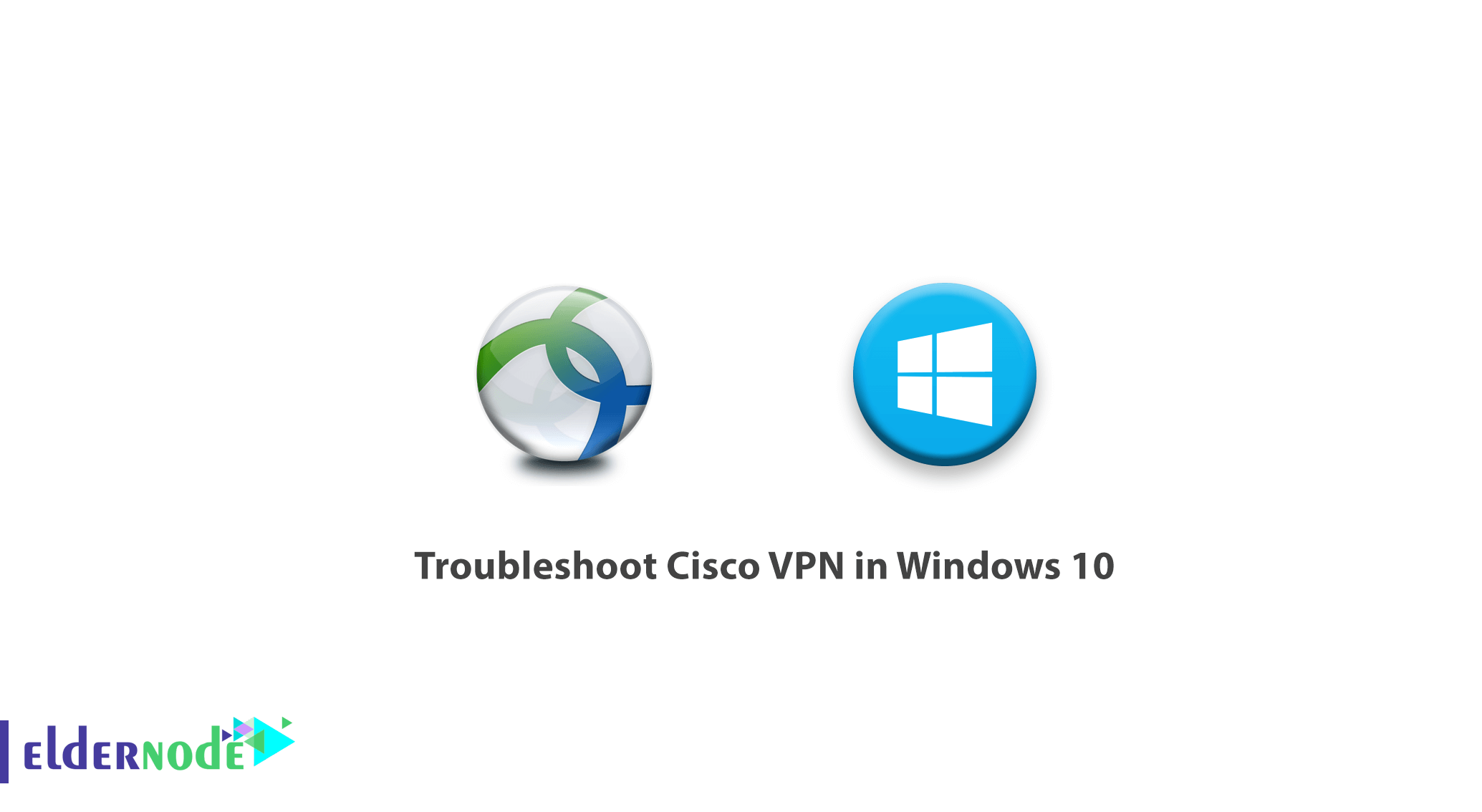
Rozwiązywanie problemów z Cisco VPN w systemie Windows 10. Cisco VPN działa stosunkowo dobrze w Windows 10. Największe problemy miały miejsce w najnowszej aktualizacji systemu Windows, co doprowadziło do problemów w tej aplikacji. Problemy te nie są bardzo powszechne, ale jeśli się pojawią, klient Cisco VPN jest całkowicie bezużyteczny. W tym samouczku wymieniliśmy rozwiązania w celu rozwiązania i rozwiązywania problemów z Cisco VPN w systemie Windows 10. Zostań z nami.
Spis treści
Jak rozwiązywać problemy z Cisco VPN w systemie Windows 10
1) Naprawa instalacji
2) Pozwól VPN swobodnie komunikować się przez zaporę
3) Zastosuj zmiany w rejestrze
4) Ponowna instalacja
Zalecany artykuł: Jak zainstalować MongoDB 4 w Centos 8
1- Jak naprawić instalację w celu rozwiązywania problemów z Cisco VPN
Pierwszą rzeczą, którą musisz zrobić, jest naprawa instalacji. Wiele aplikacji stron trzecich napotyka problemy po głównych aktualizacjach systemu operacyjnego. Dlatego zawsze zaleca się je ponownie zaktualizować po aktualizacji systemu operacyjnego.
Zaleca się nawet usuwanie różnych błędów po aktualizacji. Oczywiście, jeśli przystąpiłeś’T Usunięto Cisco VPN przed aktualizacją, ty’LL musi naprawić instalację oprogramowania.
Jeśli nie masz’nie wiem Jak naprawić Cisco VPN, Wykonaj następujące kroki:
A. W oknach Szukaj Sekcja, Typ Panel sterowania i wybierz to.
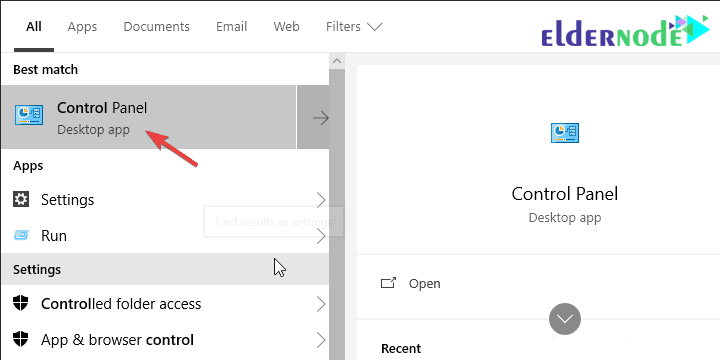
B. Kliknij Odinstalowanie Program po lewym dolnym rogu.
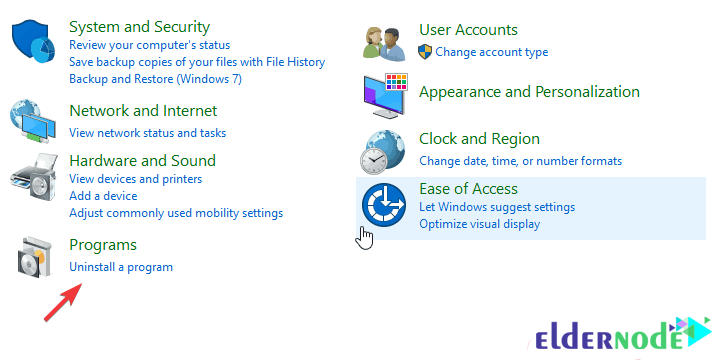
C. Kliknij na Cisco System VPN Client a następnie kliknij Naprawa.
D. Wykonaj kroki do momentu zakończenia instalacji.
2- Jak pozwolić VPN swobodnie komunikować się w zaporze
Aktualizacje systemu mogą zmienić ustawienia systemu operacyjnego na domyślnie. Może to również wpływać na ustawienia Windows Defender. Jeśli tak się stanie, istnieje możliwość tego problemu dla wszystkich aplikacji, które muszą wysłać ruch z zapory. To’Sno zalecamy sprawdzenie ustawień i upewnienie się, że aplikacja może przejść ruch internetowy:
A. W sekcji wyszukiwanie systemu Windows wpisz Pozwól aplikacji Aby wyświetlić Pozwól aplikacji za pośrednictwem zapory systemu Windows opcja, a po znalezieniu tej opcji wybierz ją.
B. Kliknij Zmień ustawienia.
C. Upewnij się, że Cisco VPN jest na liście i może przejść ruch przez zaporę ogniową. Jeśli Cisco VPN nie jest dostępne, kliknij Pozwól innej aplikacji Aby dodać tę opcję do listy autoryzowanych aplikacji.
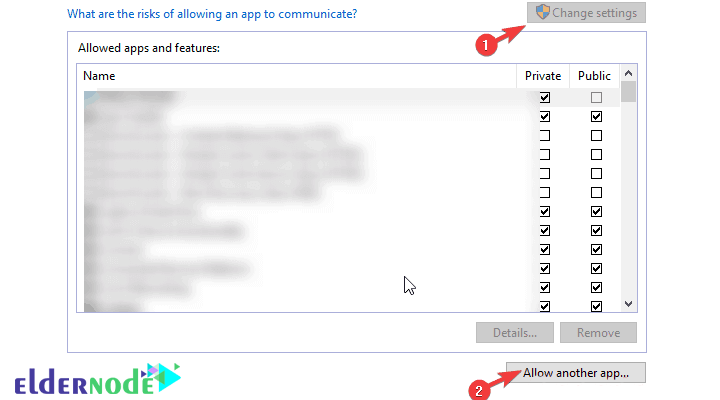
D. Sprawdź opcje prywatne i publiczne.
mi. Stosować zmiany, a następnie otwarty Cisco VPN.
3- Manipulacja w rejestrze
Podobnie jak wszystkie inne dostępne VPN, Cisco VPN wymaga Wirtualny adapter sieciowy. Awaria tego urządzenia jest kolejnym powszechnym zdarzeniem, które jest wskazane przez Kod błędu 442. Pierwszą rzeczą, którą musisz zrobić, jest sprawdzenie wirtualnego sterownika karty sieciowej Menadżer urządzeń.
Aby to zrobić, wykonaj następujące kroki:
A. Kliknij Początek i otwarte Menadżer urządzeń.
B. Otworzyć Karty sieciowe Sekcja.
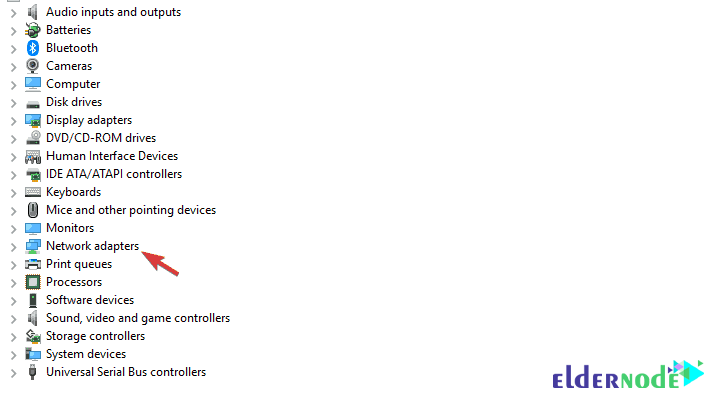
C. Kliknij prawym przyciskiem myszy Wirtualny adapter I aktualizacja To.
D. Resetowanie komputer.
Jeśli problem będzie się utrzymywał, musisz Manipulować rejestr. To prawdopodobnie całkowicie rozwiąże problem. Potrzebujesz dostęp do administratora wprowadzić zmiany w rejestrze.
Notatka że jeśli wprowadzisz zmiany w rejestrze, rób to ostrożnie, ponieważ jeśli popełnisz błąd w rejestracji zmian w rejestrze, może to prowadzić do błędów systemowych.
Jak zmienić rejestr i naprawić Cisco VPN
A. Pisać Regedit i redaktor rejestru otwartego.
B. Wejdz do następująca ścieżka w sekcji paska adresu, a następnie naciśnij Wchodzić:
HKEY_LOCAL_MACHINESESTEMCURRENTCONTROLSESSERVICESCVIRTA

C. Kliknij prawym przyciskiem myszy Wyświetlana nazwa przycisk i wybierz Modyfikować .
D. w Dane dotyczące wartości Sekcja, upewnij się, że istnieje tekst adaptera Cisco Systems VPN. W przypadku wersji 64-bitowych ten tekst ma postać systemów VPN Adapter dla 64-bitowych systemu Windows.
mi. Ratować zmiany i uruchomić Cisco VPN ponownie.
Zalecany artykuł: Instalowanie PHP na systemie Windows Server
4- Jak ponownie zainstalować oprogramowanie Cisco VPN
Wreszcie, jeśli żadna z powyższych metod nie będzie działać, ostatnią ostatnią instalacją i ponowną instalacją oprogramowania. Oczywiście instalacja ta powinna być taka, aby usunąć wszystkie istniejące pliki i nie przechowywać żadnych ustawień w systemie operacyjnym, co wymaga istnienia oprogramowania stron trzecich, takiego jak Ashampoo Odinstalator.
Wykonaj następujące kroki, aby ponownie zainstalować Cisco VPN:
A. Wejdz do Panel sterowania i otwarte Odinstaluj program.
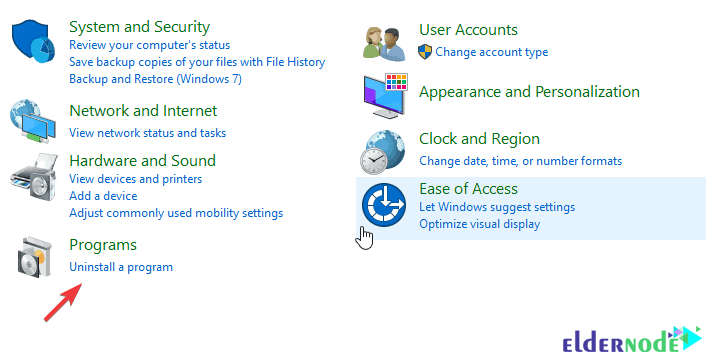
B. Usuń klient Cisco Systems VPN.
C. Ashampoo odinstalator (lub uruchomić dowolne oprogramowanie do czyszczenia stron trzecich)
D. Usuń wszystko związane z oprogramowaniem Cisco z folderu oprogramowania.
mi. Ponownie pobierz klient Cisco VPN.
F. Zainstaluj i uruchom ponownie.
Wniosek
Czasami obserwuje się, że po zainstalowaniu Cisco VPN w systemie Windows 10 występują problemy z uruchomieniem tego programu. W tym samouczku próbowaliśmy rozwiązywać problemy z Cisco VPN w systemie Windows 10. Mamy nadzieję, że spodoba ci się ten samouczek.
Jak przydatne był ten post?
Kliknij gwiazdę, aby ją ocenić!
Średnia ocena 0/5. Liczba głosowania: 0
Do tej pory nie ma głosów! Być pierwszym, który oceni ten post.


